Hvad er grunden til konverter H.264 til MP4? H.264 er en komprimeringsmetode inkluderet i formater som MP4, AVI osv. I mange tilfælde er den populær til webvideoer, bærbare afspillere og tv-udsendelser, men H.264 er stadig inkompatibel med forskellige enheder og platforme. Og så bliver du nødt til at ændre video-codec'et for at overføre eller dele film uden problemer. Siden du er her, har vi listet de bedste konvertere til at ændre H.264 til et kompatibelt format.
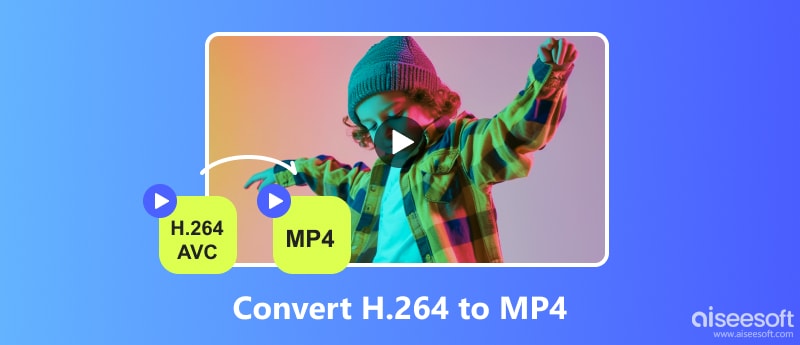
Bortset fra H.264 codec's inkompatibilitet med forskellige platforme, er en anden grund til at konvertere den til MP4 på grund af dens store størrelse. Hvis du har brug for at spare plads på enheden uden at slette dine yndlingsfilm, er her nogle af de bedste konvertere til Windows og Mac.
Konverter H.264 til MP4 med lethed ved at bruge Aiseesoft Video Converter Ultimate. Det er et skrivebordsprogram med en avanceret konverter til video- og lydfiler. Konverteren understøtter en lang række formater og er indstillet til at ændre filtypenavnet til MP4, MOV, AVI, HEVC og så videre. Den har også en brugerdefineret profil til at redigere outputindstillingerne som video-codec, opløsning, billedhastighed, bithastighed og mere. Hvis du ønsker at trimme eller skære uønskede dele, forbereder videokonverteren værktøjer til professionel redigering.

Downloads
100 % sikker. Ingen annoncer.
100 % sikker. Ingen annoncer.
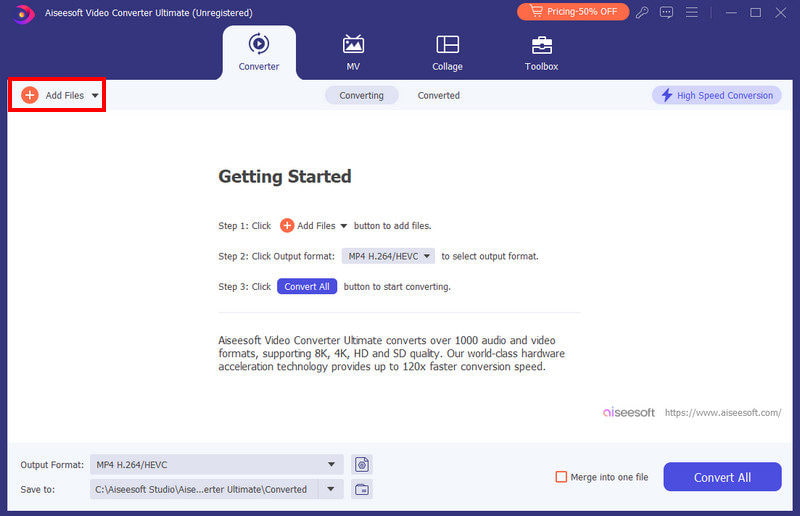
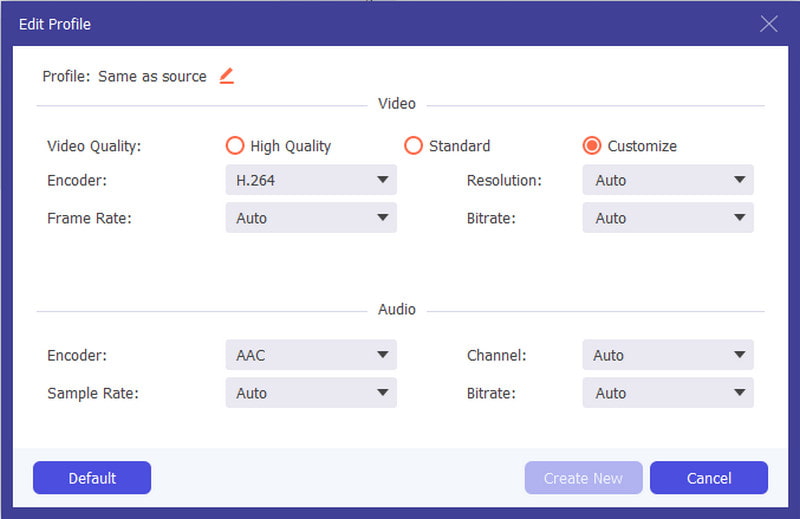
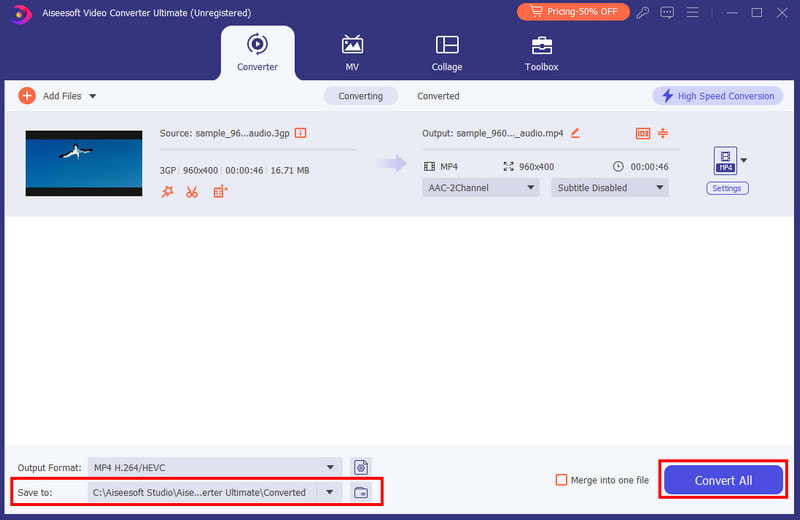
HandBrake er den ideelle H.264 til MP4-konverter, som er et must at prøve. Dens hovedanvendelse er omkodning, så du kan ændre hele formateringen med dets avancerede værktøjer. Den har endda forudindstillinger til at gøre videoer kompatible med din iPhone, Windows, Android eller Mac. Du kan downloade Håndbremsen til Mac og Windows gratis fra det officielle websted, og følg derefter nedenstående trin for, hvordan du bruger det:
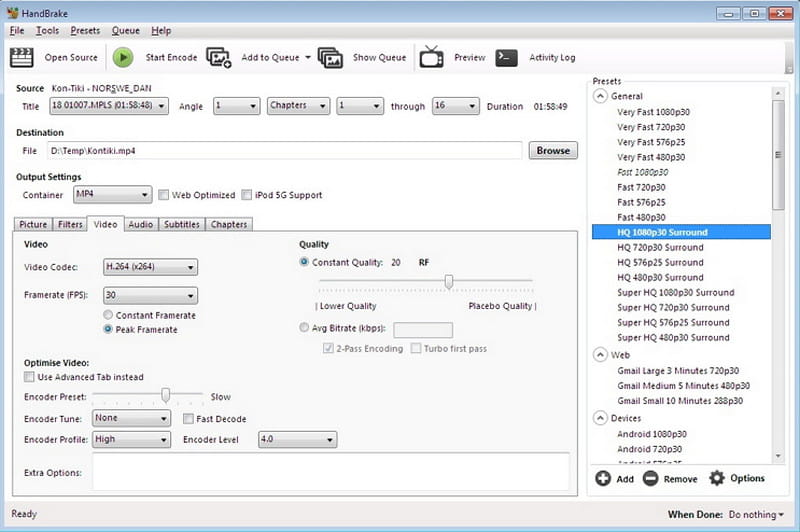
Med sin rene og reklamefri grænseflade gør Zamzar det nemmere at konvertere H.264 til MP4. Det er et online-baseret værktøj, som du gratis kan få adgang til i webbrowsere, og som lader enhver bruger ændre filtypenavnet med et par klik. Zamzar anbefales kun til korte klip, fordi det kun kan konvertere filer inden for 50 MB. Men hvis du kan lide denne løsning, har onlineværktøjet pro-versioner til overkommelige priser.
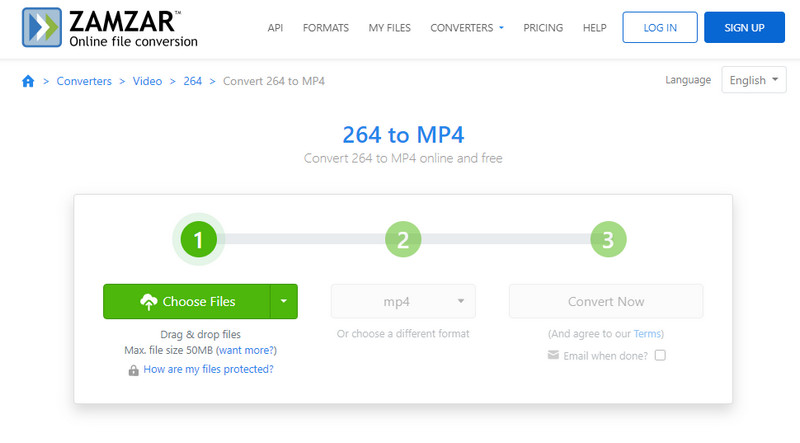
På trods af at dets hovedformål er en videoafspiller, er VLC også et ideelt værktøj til konvertering. Det er enkelt og gratis, med muligheder for at tilføje udvidelser til flere funktioner. Du kan få medieafspilleren gratis på alle understøttede platforme som Windows, Mac, Linux og Android. Desuden konverterer VLC H.264 til MP4, såvel som andre video- og lydformater.
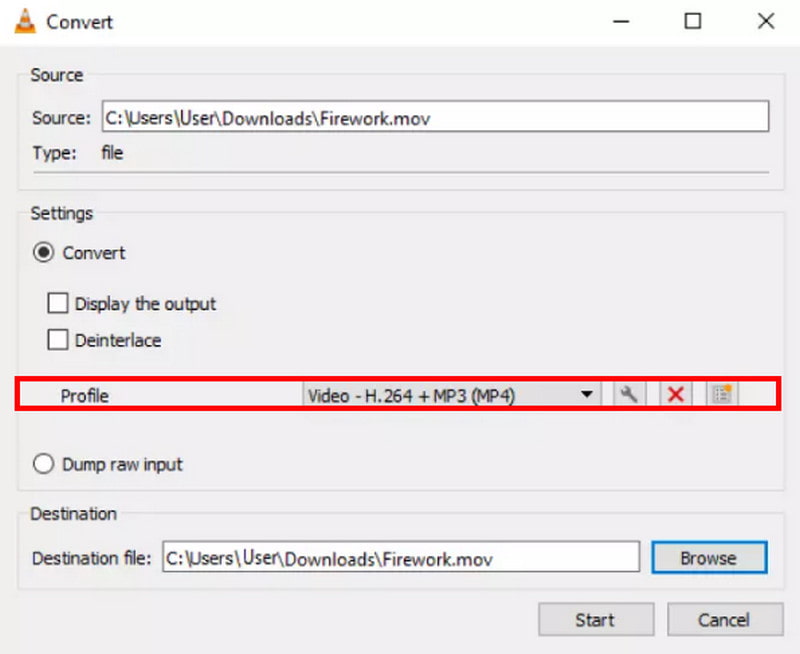
Bliv ikke forvekslet med dets navn, fordi det er en online H.264 til MP4. Converter App er en gratis webbaseret MP4 video konverter der understøtter forskellige video-, lyd-, billed- og dokumentkonverteringer. Men da det er et tilgængeligt værktøj, kan du blive bombarderet med annoncer. Alligevel er det en af de bedste konvertere at prøve på din browser, og her er hvordan du kommer i gang:
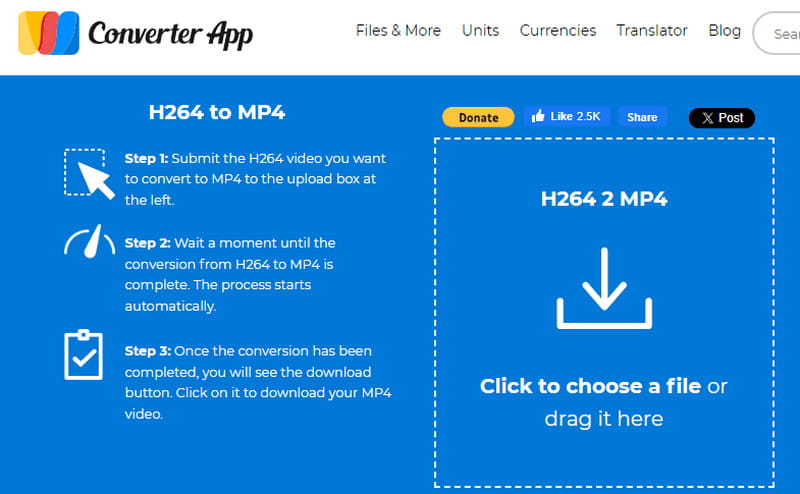
Er H.264 det samme som MP4?
Nej. MP4 er en videofilbeholder, mens H.264 er et videokomprimeringscodec, der kan bruges på andre videoformater. H.264 kan ligne MP4, men den kan også bruges i MKV, AVI, HEVC, WMV, MOV og andre.
Hvilken har en bedre kvalitet, H.264 eller MP4?
H.264 giver bedre videokvalitet ved et passende komprimeringsforhold. Du kan endda bruge det som et videokomprimeringscodec til MP4 og andre videoformater til standard afspilning i realtid.
Hvordan kan jeg konvertere H.264 til MP4 offline?
Den bedste måde at konvertere H.264 til andre videoformater er gennem Aiseesoft Video Converter Ultimate. Det er det anbefalede værktøj nummer et, fordi du kan konvertere filer uden at oprette forbindelse til et WiFi-netværk. Hvad mere er, er det også anvendeligt til andre funktioner, såsom komprimering, redigering og så videre.
Konklusion
Nu behøver du ikke bekymre dig om, hvilken konverter du skal bruge med disse anbefalede værktøjer. Konverter H.264 til MP4 med gratis desktopværktøjer som VLC og HandBrake, eller besøg blot online-konverterene for en enkel proces. Men hvis du ønsker en video i høj kvalitet, bør Aiseesoft Video Converter Ultimate være den bedste konverter at prøve på Windows og Mac. Klik på Download for at få den gratis version og opdage dens fremragende funktioner.

Video Converter Ultimate er fremragende videokonverter, editor og forstærker til at konvertere, forbedre og redigere videoer og musik i 1000 formater og mere.
100 % sikker. Ingen annoncer.
100 % sikker. Ingen annoncer.